堆糖app怎么设置壁纸?详细步骤教程来了!
堆糖app设置壁纸方法介绍
堆糖作为一款深受年轻人喜爱的兴趣社区app,不仅汇聚了海量图片、文字等内容,还提供了便捷的壁纸设置功能,用户可以在堆糖中发现精美的壁纸素材,并将其一键设置为手机或电脑的桌面背景,本文将详细介绍堆糖app设置壁纸的多种方法,包括手机端和电脑端的操作步骤,以及一些实用技巧,帮助用户轻松打造个性化设备界面。
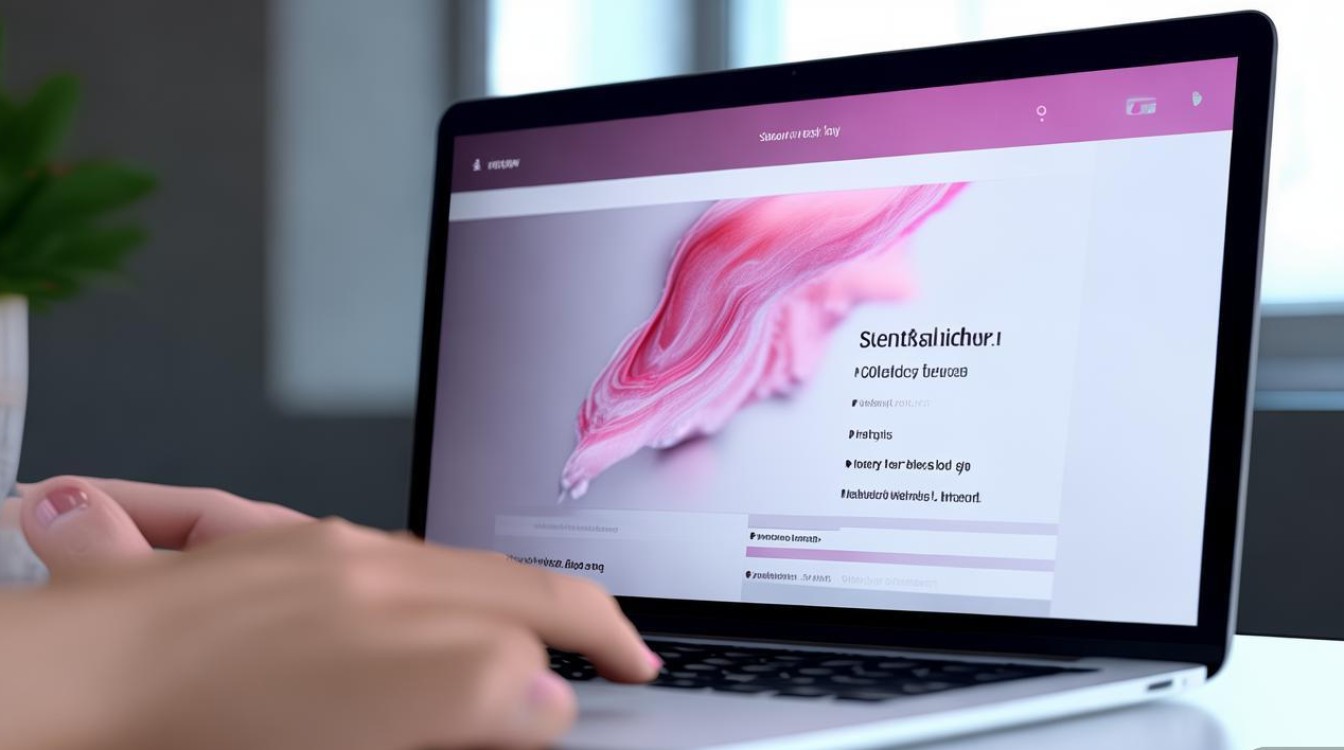
手机端设置壁纸的详细步骤
手机端是堆糖用户最常用的设备,以下是安卓和iOS系统设置壁纸的具体操作方法:
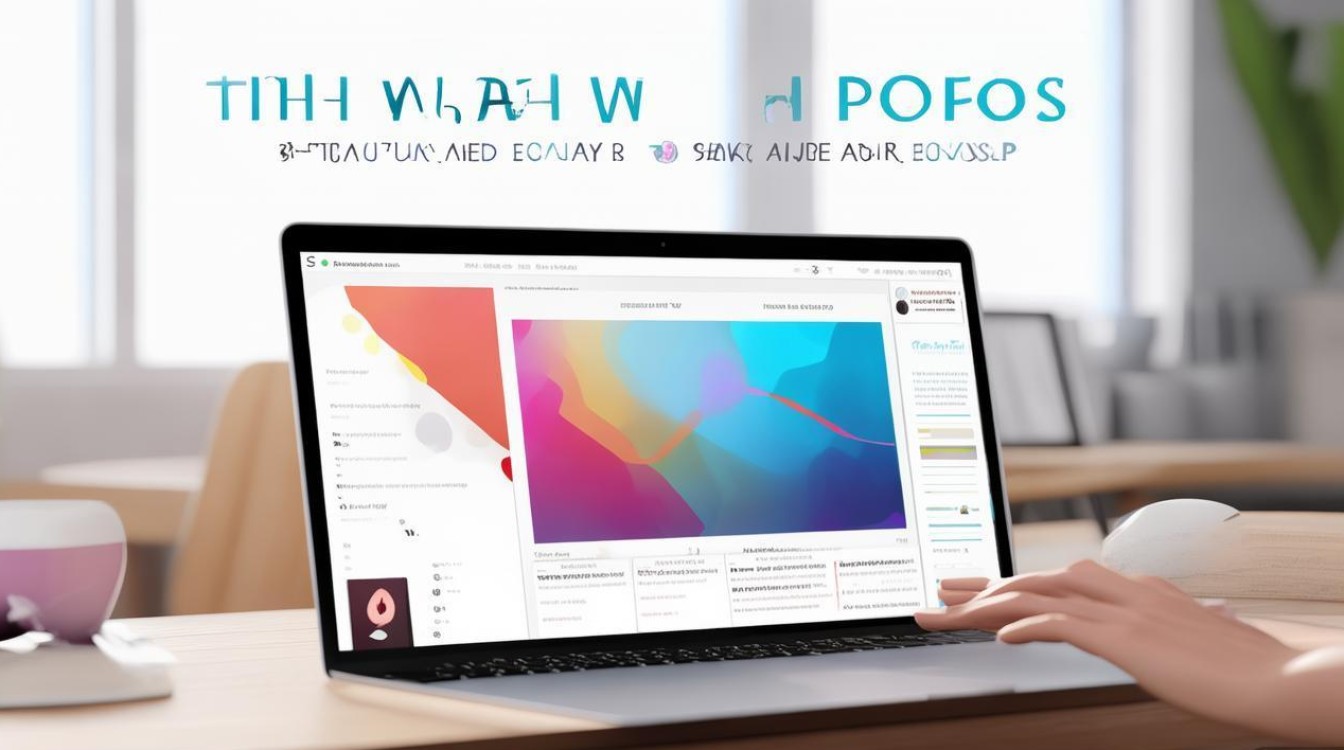
安卓系统设置方法
- 步骤1:下载并打开堆糖app
确保已安装最新版本的堆糖app,打开后登录账号(未注册可先注册)。 - 步骤2:搜索或浏览壁纸素材
在首页顶部搜索框输入关键词(如“风景”“动漫”“极简”等),或通过分类标签(如“壁纸”“设计”)找到喜欢的图片,点击进入图片详情页。 - 步骤3:保存图片到本地
在图片详情页,点击右下角的“下载”图标(通常是一个向下的箭头),等待图片保存至手机相册,部分手机可能需要授权存储权限。 - 步骤4:设置系统壁纸
返回手机桌面,长按空白处进入桌面设置,选择“壁纸”选项,点击“从相册选择”,找到刚刚保存的堆糖图片,调整位置后点击“确定”即可。
iOS系统设置方法
- 步骤1:打开堆糖app并保存图片
与安卓系统类似,先在堆糖中找到喜欢的壁纸,点击“下载”保存至“照片”app。 - 步骤2:使用系统相册设置壁纸
打开“照片”app,找到保存的图片,点击右上角的“分享”图标(一个方框加向上箭头),在弹出的菜单中选择“用作壁纸”,然后根据提示调整图片大小和位置,最后点击“设定”完成设置。
堆糖app内直接设置壁纸(部分版本支持)
最新版本的堆糖app可能支持直接设置壁纸功能,在图片详情页,若看到“设为壁纸”按钮,点击后可直接跳转至系统设置界面,无需手动保存图片,操作更为便捷。
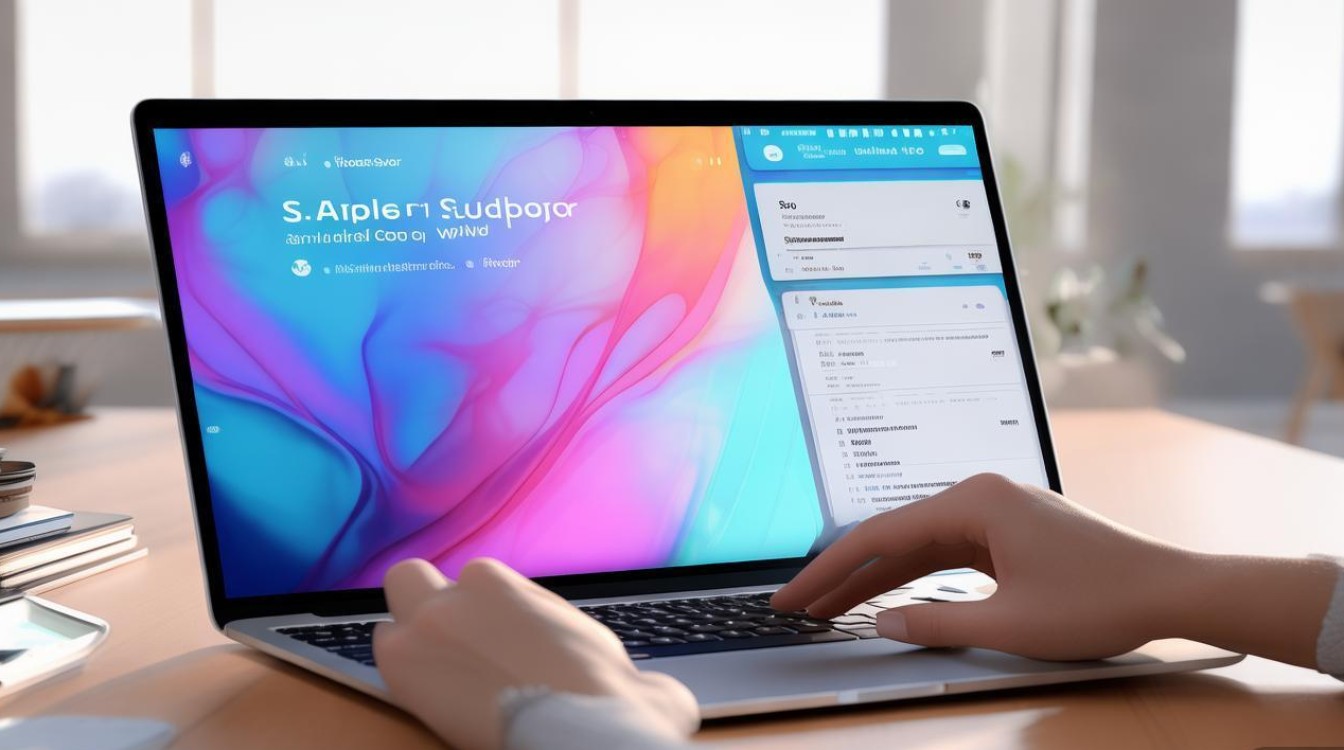
电脑端设置壁纸的方法
堆糖网页版同样提供了丰富的壁纸资源,用户可通过以下步骤设置电脑壁纸:
浏览器访问堆糖官网
打开浏览器,进入堆糖官网(www.duitang.com),登录账号后搜索壁纸关键词。
下载图片至电脑
点击喜欢的壁纸图片,进入详情页后右键点击图片,选择“图片另存为”,将图片保存至电脑指定文件夹。
设置电脑壁纸
- Windows系统:右键点击桌面,选择“个性化”→“背景”,点击“浏览”选择保存的图片,调整显示模式(如“填充”“拉伸”)后点击“保存”。
- Mac系统:右键点击桌面,选择“更改桌面图片”,在“桌面”选项卡中点击“+”号,添加保存的图片并调整位置。
堆糖壁纸设置常见问题与解决方法
| 问题类型 | 可能原因 | 解决方案 |
|---|---|---|
| 无法下载图片 | 网络连接异常或存储权限未开启 | 检查网络状态,在手机设置中开启堆糖的存储权限 |
| 壁纸模糊 | 原图分辨率不足 | 选择高清或原图质量的壁纸下载 |
| 电脑壁纸显示不全 | 图片比例与屏幕不匹配 | 使用图片编辑软件裁剪图片至屏幕比例(如16:9) |
| 堆糖无“设为壁纸”按钮 | app版本过低 | 更新堆糖app至最新版本 |
堆糖壁纸推荐与使用技巧
- 热门壁纸类型推荐
堆糖用户常搜索的壁纸类型包括:自然风景(如星空、森林)、二次元插画、简约几何、萌宠主题等,可通过堆糖的“热门”或“推荐”板块快速发现优质内容。 - 提高壁纸搜索效率的小技巧
- 使用精准关键词组合,如“4K风景壁纸”“治愈系插画”;
- 关注堆糖上的壁纸达人账号,获取更多优质内容;
- 利用堆糖的“收藏”功能,将喜欢的图片分类保存,方便日后查找。
通过堆糖app设置壁纸的过程简单直观,无论是手机端还是电脑端,用户都能通过几步操作完成个性化壁纸的设置,掌握上述方法和技巧后,你可以轻松将堆糖中的精美图片转化为设备的背景,让日常使用更加赏心悦目,堆糖不断更新优化功能,未来可能会提供更多便捷的壁纸设置选项,建议用户定期更新app,以获得最佳体验。
版权声明:本文由环云手机汇 - 聚焦全球新机与行业动态!发布,如需转载请注明出处。



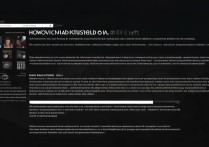
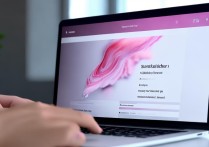
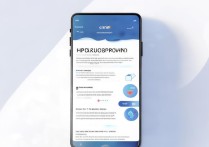
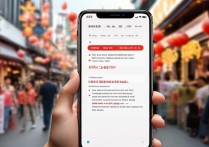





 冀ICP备2021017634号-5
冀ICP备2021017634号-5
 冀公网安备13062802000102号
冀公网安备13062802000102号